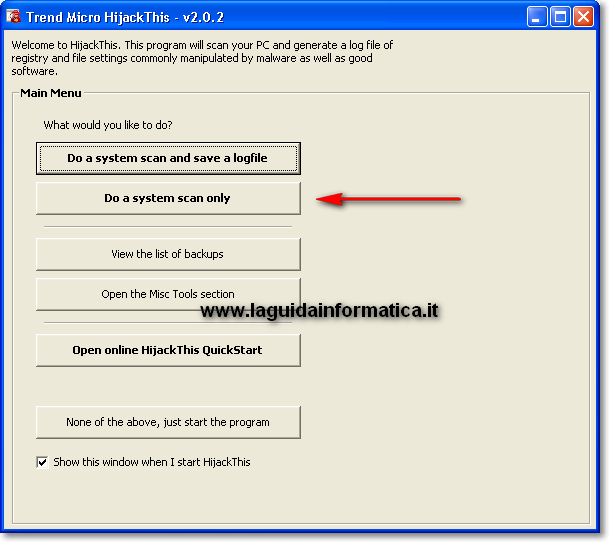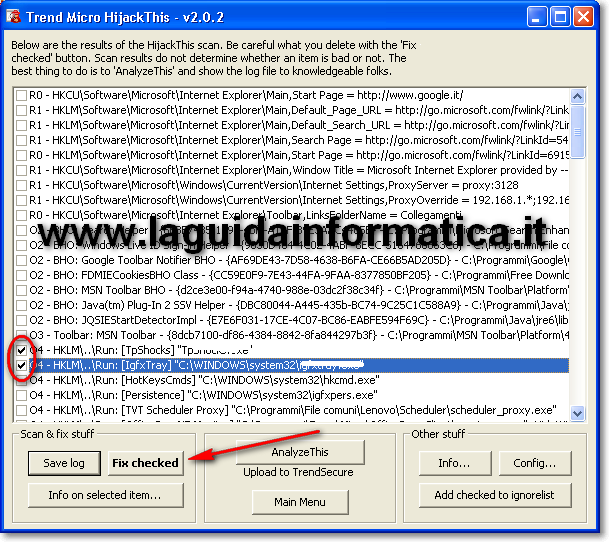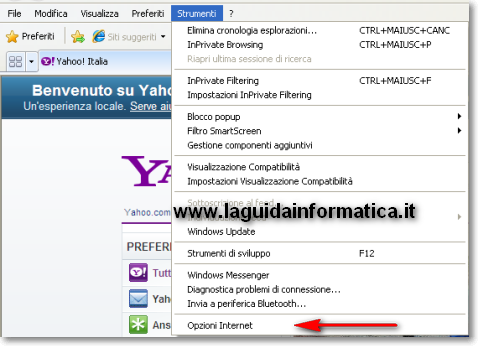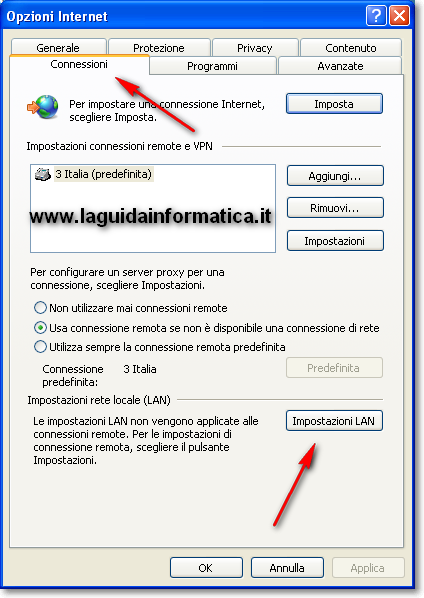Antimalware GO è un falso software di sicurezza che infetta i PC collegati in rete attraverso un trojan creato ad hoc dai pirati informaticai.
Il falso antivirus una volta infettato il pc, avvia false scansione facendo credere all’utente di avere il sistema infettato, invitandolo ad acquistare la licenza del falso antivirus per disinfettarsi.
Non acquistate nulla!
I sintomi che presenta un pc rimasto vittima di Antimalware GO sono:
sistema rallentato, settaggi del browser modoficati, apertura continua di finestre pop-up durante la navigazione ed infine l’impossibilità in alcuni casi di collegarsi ad internet.
Come disinfettarsi.
Il tool che si è dimostrato efficace nel rimuovere Antimalware GO è:
Malwarebytes Anti-Malware
Disinfettarsi con Malwarebytes Anti-Malware
Avviate il PC in modalità provvisoria:
-Immediatamente al termine del caricamento del BIOS, iniziare a premere ripetutamente il tasto F8 sulla tastiera. Continuare a farlo fino a visualizzare il menu Opzioni avanzate di Windows. Se si comincia a premere il tasto F8 troppo presto, su alcuni computer viene visualizzato il messaggio di errore “errore di tastiera”. Per risolverlo, riavviare il computer e provare di nuovo.
– Usando i tasti freccia di direzione sulla tastiera, scorrere le opzioni e selezionare il menu Modalità provvisoria, quindi premere Invio (Enter).
Scaricate HijackThis avendo cura di rinominare il file in iexplore.exe
Avviate HijackThis e dalla schermata principale del software cliccate su “Do a system scan only”
Cercate le righe simili alle segunti:
O4 – HKCU\..\Run: [{RANDOM}] {PATH}\Temp\{RANDOM}.exe
O4 – HKLM\..\Run: [nudpdogk] c:\docume~1\user\locals~1\temp\bkotrowvc\dcgcihiagnz.exe
O4 – HKCU\..\Run: [nudpdogk] C:\Users\User\AppData\Local\bkotrowvc\dcgcihiagnz.exe
In corrispondenza della delle righe mettete un segno di spunta e successivamente cliccate su “Fix checked”
Scaricate Malwarebytes’ Anti-Malware sul desktop, avendo cura di rinominare il file in modo generico, per esempio:
- mbam-setup.com
- iexplore.exe
- explorer.exe
- userinit.exe
- winlogon.exe
Successivamente procedete con l’installazione.
Avviate il software, procedete prima con l’update e successivamente effettuate una scansione in modalità “Scansione completa” del sistema.
Selezionate tutti i malware scovati dal software e cliccate su “Rimuovi selezionati”.
Ottenuto conferma che tutti i malware sono stati eliminati, potete chiudere il programma e riavviare il sistema.
Se il malware inibisse l’avvio di Malwarebytes’ Anti-Malware, scaricate ed avviate uno dei seguenti tool per sbloccarne l’avvio:
Rkill.com
Rkill.exe
iExplore.exe
rkill.scr
uSeRiNiT.exe
WiNlOgOn.exe
Se con i software indicati sopra ancora non si riesce a far avviare Malwarebytes’ Anti-Malware procedete così:
Dirigitevi sulla cartella C:\Programmi\Malwarebytes’ Anti-Malware, da qui individuate e rinominate il file mbam.exe con uno dei seguenti nomi:
- mbam.com
- iexplore.exe
- explorer.exe
- userinit.exe
- winlogon.exe
Se ancora non dovesse avviarsi Malwarebytes’ Anti-Malware avviatelo come Amministratore: tasto destro del mouse “Esegui come ….” e scegliete ovviamente l’account Amministratore.
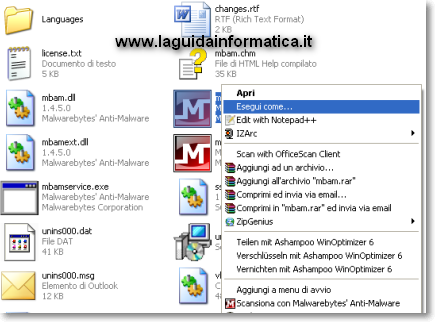
Se il malware vi inibisce l’accesso ad internet e quindi all’update del software, procedete come di seguito:
Avviate Internet Explorer e dal menu cliccate prima su Strumenti e dopo su Opzioni Internet
Successivamente cliccate su Connessioni e dopo su Impostazioni LAN
Togliete il segno di spunta sul campo “utilizza un server proxy…“, cliccate su OK per confermare.
A questo punto dovreste ripristinare il collegamento internet.
In alternativa a Malwarebytes Anti-Malware sono altrettanto efficaci i seguenti tool:
Attenzione se non riuscite ad installare i software segnalati nell’articolo, leggete quì.